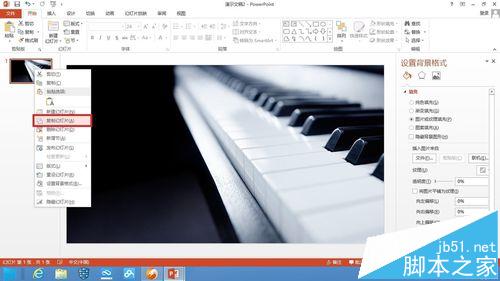PowerPoint 2013怎么设置模板背景? ppt背景模板的详细教程
发布时间:2016-12-23 来源:查字典编辑
摘要:当你在公司讲解某个产品或公司企业文化的时候一个好的PPT背景很重要,现在我就介绍一下如何设计PPT模板背景。1、打开PowerPoint20...
当你在公司讲解某个产品或公司企业文化的时候一个好的PPT背景很重要,现在我就介绍一下如何设计PPT模板背景。
1、打开PowerPoint 2013,创建一个空白演示文稿。
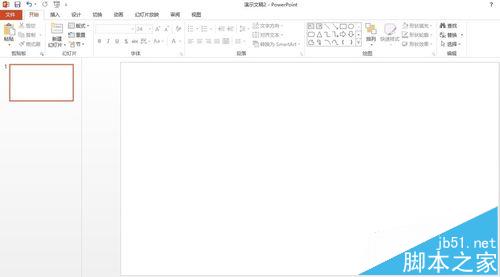
2、鼠标右键点击空白处->选择设置背景格式
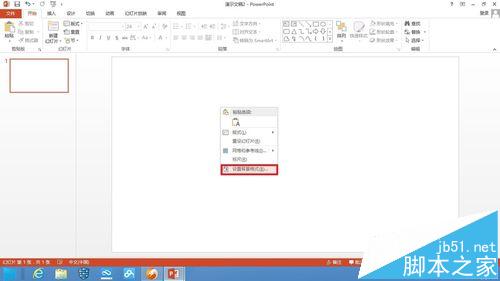
3、选择填充->图片或纹理填充->文件,选择一张图片做背景图,这张图片你可以在网上下载也可以自己设计。
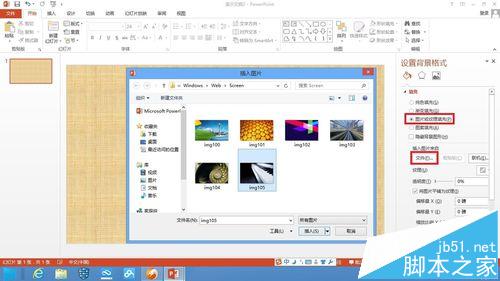
4、oK,点击确定,一个PPT的背景图片就完成了。
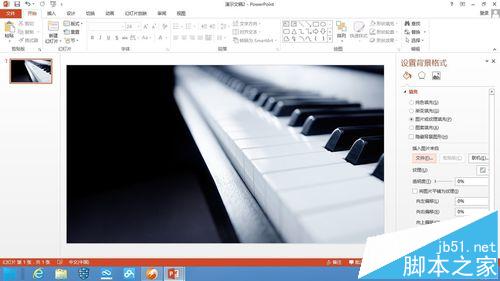
5、选择此背景图片,右键复制幻灯片,就背景就可以批量使用了。